很多朋友的电脑在刚买来时都是预装着win7家庭版系统,所有功能上有很大的限制,那么,能不能将win7家庭普通版升级成旗舰版呢?答案:当然是可以的。接下来,小编就给大家介绍win7家庭版升级旗舰版的方法。
win7旗舰版是win7系列中最强悍的一个版本,同时也是终结版。所以很多使用win7家庭版的用户都想要升级到win7旗舰版,但是却又不知道怎么操作,该怎么办?别着急,下面小编就给大家带来win7家庭版升级旗舰版的方法。
1,点击“开始菜单”,选择“控制面板”按钮,进入控制面板界面后,点击“系统和安全”选项,如图下所示;
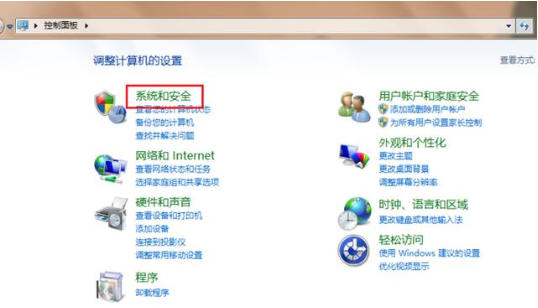
旗舰版示例1
2,然后找到“windows Anytime Upgrade”选项,并点击进入,如图下所示;

旗舰版示例2
3,然后在弹出的窗口中点击“输入升级密钥”选项,如图下所示;
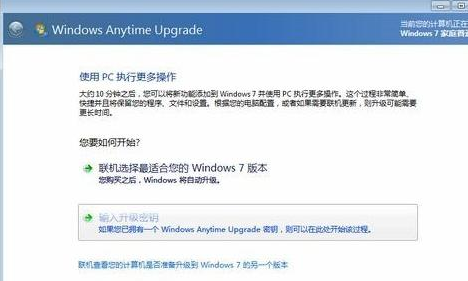
旗舰版示例3
4,输入密钥后,点击下一步继续,如图下所示;
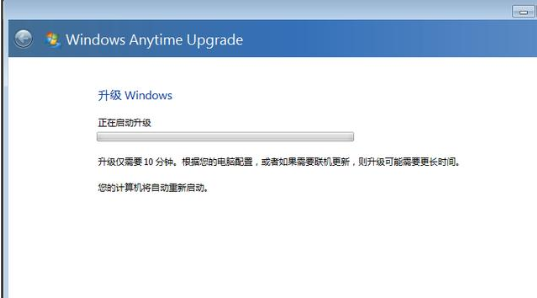
家庭版示例4
5,然后只需要耐心的等待系统升级啦,一般升级需要升级三次,这期间我们只需要静静的等待无需操作~
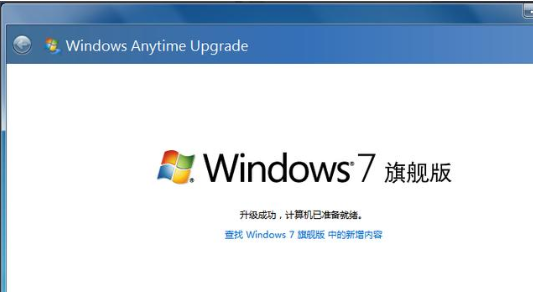
旗舰版示例5
以上陈述就是win7家庭版升级至旗舰版的操作流程啦~